PCB作业与练习题.docx
《PCB作业与练习题.docx》由会员分享,可在线阅读,更多相关《PCB作业与练习题.docx(12页珍藏版)》请在冰豆网上搜索。
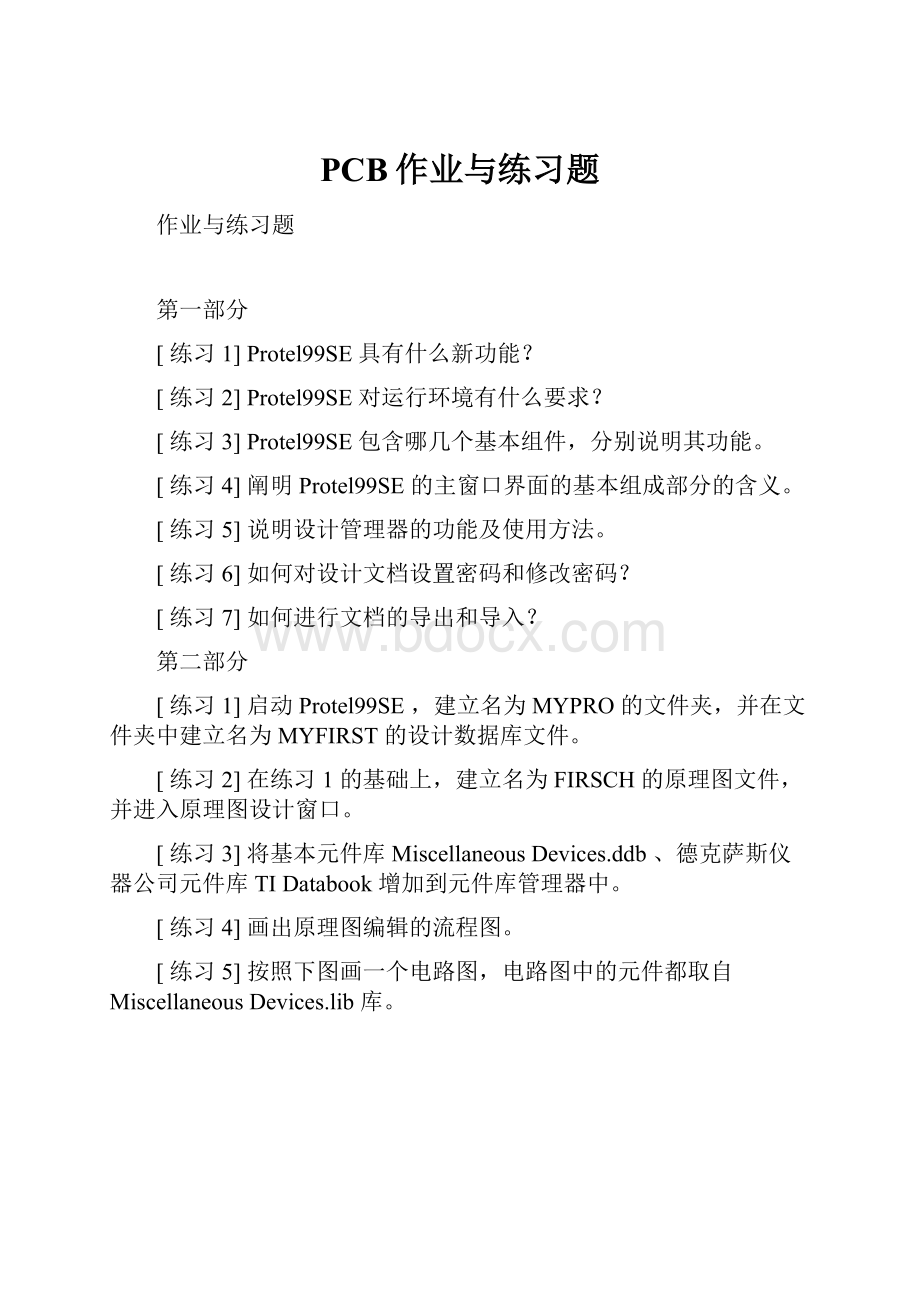
PCB作业与练习题
作业与练习题
第一部分
[练习1]Protel99SE具有什么新功能?
[练习2]Protel99SE对运行环境有什么要求?
[练习3]Protel99SE包含哪几个基本组件,分别说明其功能。
[练习4]阐明Protel99SE的主窗口界面的基本组成部分的含义。
[练习5]说明设计管理器的功能及使用方法。
[练习6]如何对设计文档设置密码和修改密码?
[练习7]如何进行文档的导出和导入?
第二部分
[练习1]启动Protel99SE,建立名为MYPRO的文件夹,并在文件夹中建立名为MYFIRST的设计数据库文件。
[练习2]在练习1的基础上,建立名为FIRSCH的原理图文件,并进入原理图设计窗口。
[练习3]将基本元件库MiscellaneousDevices.ddb、德克萨斯仪器公司元件库TIDatabook增加到元件库管理器中。
[练习4]画出原理图编辑的流程图。
[练习5]按照下图画一个电路图,电路图中的元件都取自MiscellaneousDevices.lib库。
第三部分
[练习1]试关闭和显示画图工具按钮、绘图工具按钮和电源地线工具按钮。
提示:
执行菜单View/Toolbars/WiringTools、View/Toolbars/DrawingTools、PowerObjects。
[练习2]向原理图中放置阻值为3.2k的电阻、容量为1微法的电容、型号为1N4007的二极管、型号为2N2222三极管、单刀单掷开关和4脚连接器。
注意修改属性。
提示:
电阻(RES2)、电容(CAP)、二极管(DIODE)、三极管(NPN)、单刀单掷开关(SWSPST)和4脚连接器(CON4)都在MiscellaneousDevices.Lib元件库中。
[练习3]在练习2的基础上。
练习:
(1)选择3.2k电阻,复制并粘贴该电阻,然后取消选择;
(2)删除二极管,并用恢复按钮将二极管恢复。
(3)删除三极管。
(4)删除电容,然后粘贴该电容。
(5)用鼠标选择几个元件,然后删除这些被选择的元件。
(6)将该电路图存盘。
提示:
(1)复制:
首先选择3.2k电阻,然后选择Edit/Copy菜单,当光标变成十字时,单击电阻。
粘贴:
执行菜单Edit/Paste菜单,将电阻放置在该放置的地方。
取消选择:
然后使用按钮取消选择。
(2)删除:
执行菜单Edit/Delete,用变成十字光标的鼠标单击要删除的二极管。
恢复:
执行菜单Edit/Undo。
(3)使用Edit/Delete菜单,用变成十字光标的鼠标单击要删除的三极管。
(4)首先选择电容,执行Edit/Cut菜单,用变成十字的光标单击电容,然后使用菜单Edit/Paste粘贴电容。
(5)首先使用鼠标选择该删除的元件,然后执行Edit/Clear菜单。
(6)单击工具条上标有磁盘的按钮。
[练习4]向电路图中输入文字"这是我的第一个原理图",注意将字体改为粗体,字号为三号。
提示:
在画图工具箱中选择放置文字按钮,然后使用键盘上的Tab键,在弹出的窗口输入需要输入的文字,然后单击Change按钮更改字号和字型。
[练习5]试关闭和使能电气捕捉栅格,观察电气栅格在连线时具有的作用。
提示:
使用View/ElectricalGrid关闭和使能电气捕捉栅格。
试在去掉电气栅格和使能电气栅格的两种情况下,在图中的连接点之间连线,以观察电气栅格的作用(注意去掉捕捉栅格)在Design/Options菜单中可以使能或去掉捕捉栅格和电气捕捉栅格。
[练习6]试关闭和使能电气连接点,观察画"丁"字连线时的区别。
提示:
执行Tools/Preference,在弹出的窗口选择Schematic页面,在该页面的Options区域中,使能或关闭Auto-Junction选项。
[练习7]放置网络标记,试更改字型和字号,并连续放置D1~D9十个网络标记。
提示:
在放置工具箱中选择Nets按钮,然后使用键盘上的Tab键,在标记属性中输入D1,使用Change按钮更改字型和字号,然后用鼠标顺序放置网络标记。
设置为:
字型为Timesnewroman,斜体,16号。
[练习8]从TIDatabook\TITTLLogic1988(Commercial.lib)元件库中取出74LS273和74LS373,按照图2.70所示电路,练习放置总线接口、总线和网络标记。
提示:
需要使用放置工具箱上的总线接口、总线和网络标记。
[练习9]选取电源和地线工具,试更改它们的形状和标记。
提示:
使用放置工具箱中的地线按钮放置电源和地线,然后更改其属性。
在菜单View/toolbar中选择电源地线工具箱
[练习10]按照下图画一个电路,电路中的元件都取自MiscellaneousDevices.lib库。
(1)要求图纸尺寸为A4、去掉标题栏、关闭显示栅格、使能捕捉栅格和电气栅格、使能自动连接点放置。
(2)画完电路后,要按照图中元件参数逐个设置元件属性,但是元件要自动编号,并进行电气规则检查。
(3)最后形成该电路的网络表。
提示:
(1)执行Design/Options菜单,设置图纸尺寸、标题栏、显示栅格、捕捉栅格和电气捕捉栅格。
(2)执行Tools/Preference菜单设置自动连接点放置。
(3)执行Tools/Annotate菜单对元件自动编号。
(4)执行Tools/ERC菜单对电路进行电气规则检查。
(5)执行Design/CreateNetlist菜单形成网络表。
[练习11]将练习10所示的电路复制并粘贴到文字处理软件Word软件中,注意在粘贴前,应该使用文字功能,在要粘贴的图形四周分别放置一个字号为八号的小点".",在选择粘贴的图形时,注意选择小黑点。
同时还要注意在粘贴时去掉模板,否则粘贴的是一张图而不是被选择的图形。
提示:
(1)执行Tools/Preferences菜单,去掉模板选项(AddTemplatetoClipboard)。
(2)首先使用画图工具箱上的文字放置按钮,在电路图四周放置最小字号小数点。
(3)用鼠标选择电路和小数点。
(4)执行菜单Edit/Copy,用变成十字光标的鼠标单击被选择的原理图。
(5)启动Word软件,建立Word文件。
(6)使用Word软件中粘贴(Edit/Paste)菜单将原理图粘贴到Word文件中。
(7)在Word软件中的图片工具条中设置图片的环绕方式。
(8)在Word软件中的图片工具条中将彩色图片改为灰度图片。
[练习12]甲乙类放大电路如下图所示,试画出它的原理图。
画好图后:
(1)请进行电气规则检查(选择Tools/ERC菜单)。
(2)请做元件表(选择Report/BillofMaterial或Edit/ExporttoSpread菜单)
(3)请做网络表(选择Design/CreateNetlist)
[练习13]时基555组成电路如下图所示,试画出它的原理图。
注意:
时基电路在Motorola公司的Analog.ddb的MotorolaAnalogTimerCircuit库中。
画好图后:
(1)请进行电气规则检查(选择Tools/ERC菜单)。
(2)请做元件表(选择Report/BillofMaterial或Edit/ExporttoSpread菜单)
(3)请做网络表(选择Design/CreateNetlist)
[练习14]优先编码器组成的电路如下图所示,试画出它的原理图。
该练习只画电路图,不做电气规则检查和网表。
数码管的符号在仿真(SIM.DDB)库中
第四部分
[练习1]在继电器控制系统中,经常需要下图所示的元件,试建立元件库,并画出这些元件。
提示:
建立元件库:
在建立了设计数据库的情况下,执行File/new菜单,然后在弹出的窗口选择SchematicLibraryDocument图标。
在元件编辑窗口使用画图工具画元件图。
经常要用到如下菜单:
执行菜单Tools/NewComponent建立新元件。
执行菜单Tools/CopyComponent拷贝元件。
执行菜单Tools/RenameComponent更改元件名。
[练习2]用练习1所画的元件画下图所示的继电器控制电路。
[练习3]从已有的库中拷贝二极管图形,然后将它的管脚长度改为10mil。
[练习4]试练习画逻辑电路中与门、或门、非门符号。
[练习5]试练习画时序电路中D、JK和RS触发器的符号。
第五部分
[练习1]试说明元件原理图和元件封装图之间、原理图元件管脚和元件封装图焊盘间的关系。
提示:
原理图中的元件序号(Designator)对应于电路板图中封装的元件序号(Designator)。
原理图中的元件的参数(PartType)对应于元件封装的注释(Comment)。
原理图中的元件封装名称(Footprint)对应于元件的封装名称(Footprint)。
原理图元件管脚号对应于元件封装的焊盘号。
[练习2]试举例说明常见的元件封装类型。
提示:
集成电路封装:
DIP8、DIP14、DIP16、PGA、PLCC。
电阻元件的封装:
AXIAL-0.3~AXIAL-1.0。
电容元件的封装:
RAD-0.1~RAD-0.4。
二极管元件的封装:
DIODE-0.4、DIODE-0.7、DO-41。
三极管元件的封装:
TO-46、TO-92、TO126、TO220。
[练习3]使用File/New菜单定义一块尺寸为宽为100mm,长为200mm的双面电路板,要求在禁止层和机械层画出电路板板框,在机械层标注尺寸。
提示:
建立电路板文件:
首先建立设计数据库,然后执行File/New菜单,在弹出的窗口中选择PCBDocument图标。
更换测量单位:
执行菜单View/ToggleUnits将英制单位转换成公制单位。
画坐标原点:
执行菜单Edit/Origin/Set,在屏幕中设置原点。
画布线范围:
用鼠标单击电路板设计环境底部的机械层(Mechanical1)标签,然后使用画线工具或菜单(Place/Line)以设置的原点为左下角,在屏幕画一个宽100mm、长200mm的框。
画板框:
用鼠标单击电路板设计环境底部的禁止层(KeepOutLayer)标签,然后使用画线工具或菜单(Place/Line)在机械层中的框中画一个与边框距离为1mm的框。
标注尺寸:
将当前层转换成机械层,使用尺寸放置工具,放置尺寸线和尺寸。
[练习4]画出下面电路图,生成网络表,然后建立电路板图文件,将网络表调入电路板图中。
提示:
建立电路板文件:
使用File/New菜单命令,然后在弹出的窗口中选择PCBDocument图标,就可以建立电路板图文件。
调入封装库:
电路板图文件建立起来后,就应该向电路板图窗口调入封装库:
GeneralIC、PCBFootprint、Miscellaneous、InternationalRectifiers和Transistor。
调入网络表:
在电路板图窗口中,执行Design/LoadNets菜单,然后在跳出的窗口中单击Browse按钮,再在弹出的窗口中选择练习1生成的网络表文件(扩展名为Net)。
然后单击OK,可以看到网络表已经转换成可以执行的宏命令显示在窗口的下部,这时应该观察窗口底部的状态条(Status)以确认所有的宏命令是否有效。
若是出现错误(Error)就应该找出出现了什么错误,一般错误是元件封装名称不对,致使在封装库中找不着,这种情况将显示:
FootprintXXXnotfoundinLirbary,或者是封装可以找到,但是管脚号和焊盘号不一致,这种情况将显示Nodenotfound。
由于元件D1的管脚号是1和2,而封装DO-41的焊盘号是A和K,所以在调入网络表的时候会出现Nodenotfound的错误。
更改错误:
首先在原理图中双击二极管D1,然后在弹出的属性对话框中,在HiddenPins前的小方框中打对勾,关闭属性对话框后,就可以看见二极管的管脚号显示出来,确认管脚号和二极管阴极和阳极之间的关系。
将当前窗口切换到电路板图(用图纸上的标签),在封装库管理器中选择InternationalRectifiers库,再在库中找到DO-41封装,单击管理器中的Edit按钮,屏幕被切换到元件封装编辑窗口,并显示二极管的封装,双击焊盘,将焊盘号A改为1,K改为2。
存盘后,再调用网络表,若是在网表调用窗
[练习5]画出下面电路图所示的电路,要求:
(1)使用双面板,板框尺寸和元件布置见电路板参考电路板图13.4。
(2)采用插针式元件。
(3)过孔镀铜。
(4)焊盘之间允许走一根铜膜线。
(5)最小铜膜线走线宽度10mil,电源地线的铜膜线宽度为20mil。
(6)要求画出原理图、建立网络表、人工布置元件,自动布线。
第六部分
[练习1]PCB浏览管理器是由几个部分组成?
它们各自的含义是什么?
[练习2]简述PCB浏览管理器的主要管理功能?
[练习3]PCB浏览管理器对网络对象是如何管理的?
[练习4]PCB浏览管理器对元件、元件库和元件类各是如何管理的?
第七部分
[练习1]创建PCB元件前,如何对工作平面进行参数设置?
[练习2]创建一个DIP14的元件封装。
[练习3]如何将自己创建的DIP14的元件封装载入PCB图设计系统中?
[练习4]试从已有的封装库中拷贝一个DIP-8的封装,然后将它改为DIP-4的封装。
提示:
拷贝操作:
打开GeneralIC封装库,并使DIP-8封装处于编辑状态,执行菜单命令Edit/CopyComponent。
粘贴操作:
建立新封装库,屏幕显示新封装编辑窗口,使用菜单命令Edit/PasteComponent,就可以看到封装DIP-8就被调入该窗口,执行菜单命令Tools/RenameComponent,把元件封装名改为DIP-4。
修改操作:
用Edit/Delete菜单删除4个焊盘,然后重新为焊盘编号,顺序与原DIP-8的顺序一致,在顶层丝网层重画轮廓线,注意焊盘尺寸使用原焊盘尺寸,最后存盘。